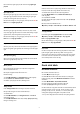User Guide
Table Of Contents
- Nội dung
- 1 Nhận hỗ trợ
- 2 Phần mềm
- 3 Hướng dẫn nhanh
- 4 Thiết lập
- 5 Kết nối
- 6 Chuyển nguồn
- 7 Các kênh
- 8 Hướng dẫn TV
- 9 Freeview Play (chỉ dành cho kiểu máy UK)
- 10 Video, hình ảnh và nhạc
- 11 Mở menu Cài đặt TV
- 12 Mạng và không dây
- 13 Smart TV
- 14 Netflix
- 15 Rakuten TV
- 16 Amazon Prime Video
- 17 YouTube
- 18 Alexa
- 19 Google Assistant
- 20 Môi trường
- 21 Đặc tính kỹ thuật
- 22 Khắc phục sự cố
- 23 An toàn và chăm sóc
- 24 Điều khoản sử dụng
- 25 Bản quyền
- 26 Nguồn mở
- 27 Tuyên bố miễn trừ trách nhiệm đối với các dịch vụ và/hoặc phần mềm do bên thứ ba cung cấp
- Mục lục
5.5
Thiết bị âm thanh
HDMI ARC/eARC
Chỉ HDMI 1 trên TV mới có HDMI ARC (Audio Return Channel -
Kênh phản hồi âm thanh).
Nếu thiết bị, điển hình là Hệ thống rạp hát tại gia (HTS), cũng
có kết nối HDMI ARC, hãy kết nối thiết bị với bất kỳ kết nối
HDMI nào trên TV này. Với kết nối HDMI ARC, bạn không cần
phải kết nối thêm cáp âm thanh gửi âm thanh của hình ảnh TV
tới HTS. Kết nối HDMI ARC kết hợp cả hai tín hiệu.
HDMI eARC (Kênh trả về âm thanh nâng cao) là một cải tiến so
với tính năng ARC trước đó. Nó hỗ trợ các định dạng âm thanh
tốc độ bit cao mới nhất lên đến 192kHz, 24-bit và 5.1 và 7.1
không nén, và âm thanh không nén 32 kênh.
HDMI eARC chỉ sử dụng được trên HDMI 1.
Âm thanh đầu ra kỹ thuật số - Quang học
Âm thanh đầu ra - Quang học là kết nối âm thanh chất lượng
cao.
Kết nối quang học này có thể truyền các kênh âm thanh 5.1.
Nếu thiết bị của bạn, điển hình là Hệ thống rạp hát tại gia
(HTS), không có kết nối HDMI ARC thì bạn có thể sử dụng kết
nối này với kết nối Âm thanh đầu vào - Quang học trên HTS.
Kết nối Âm thanh đầu ra - Quang học gửi âm thanh từ TV tới
HTS.
5.6
Thiêt bi di đông
Chia sẻ màn hình
Giới thiệu về Chia sẻ màn hình
Bạn có thể xem hình ảnh hoặc phát nhạc và video từ thiết bị di
động trên TV của mình bằng chức năng Chia sẻ màn hình.
Thiết bị di động và TV nên nằm trong phạm vi, điều này
thường có nghĩa là trong cùng một phòng.
Sử dụng Chia sẻ màn hình
Bật Chia sẻ màn hình
Nhấn
SOURCES > Chia sẻ màn hình
Chia sẻ màn hình trên TV
1 - Bật Chia sẻ màn hình trên thiết bị di động của bạn.
2 - Trên thiết bị di động của bạn, chọn TV. (TV này sẽ được
hiển thị dưới dạng tên kiểu TV)
3 - Chọn tên TV trên thiết bị di động của bạn, sau khi kết nối,
bạn có thể sử dụng chức năng Chia sẻ màn hình.
Ngừng chia sẻ
Bạn có thể ngừng chia sẻ màn hình từ TV hoặc từ thiết bị di
động.
Từ thiết bị
Với ứng dụng mà bạn sử dụng để khởi động Chia sẻ màn hình,
bạn có thể ngắt kết nối và ngừng xem màn hình của thiết bị
trên TV. TV sẽ chuyển trở lại chương trình đã chọn gần đây
nhất.
12